APPLE iPhone 8
Désactiver Localiser mon iPhone depuis iCloud pour envoi en SAV en 12 étapes difficulté Intermédiaire

Désactiver Localiser mon iPhone depuis iCloud pour envoi en SAV
12 étapes
Intermédiaire
Avant de commencer
Faites la manipulation à partir d'un ordinateur.
Si vous le pouvez Sauvegardez vos données avant d'effectuer la manipulation.
Si vous ne procédez pas à la suppression du compte iCloud, le matériel ne sera pas réparé et vous sera renvoyé en l'état.
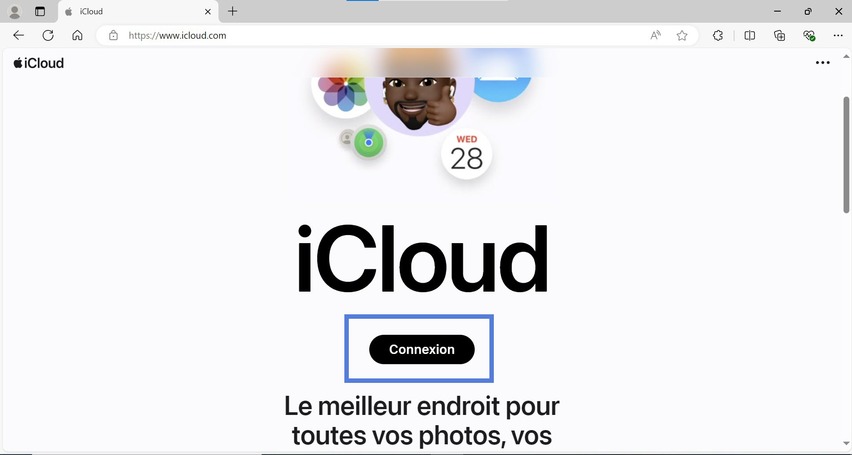
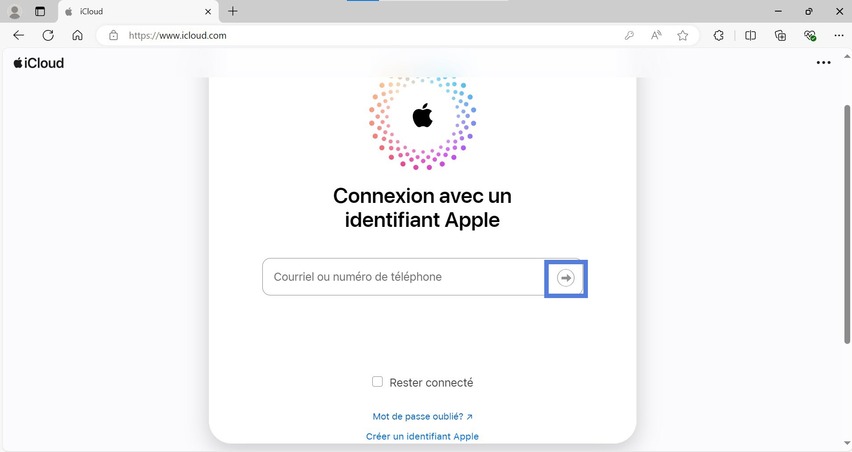
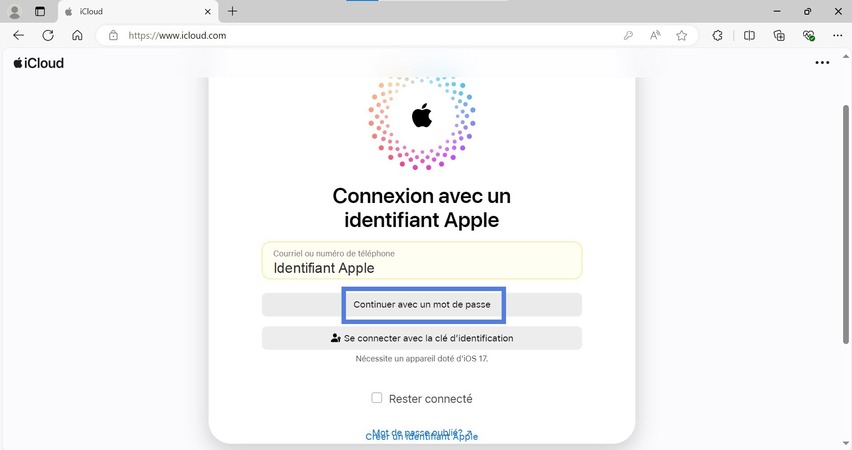
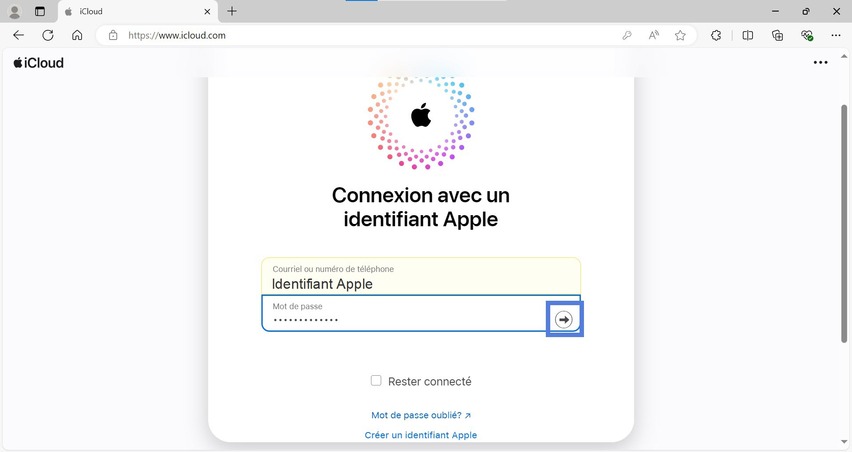
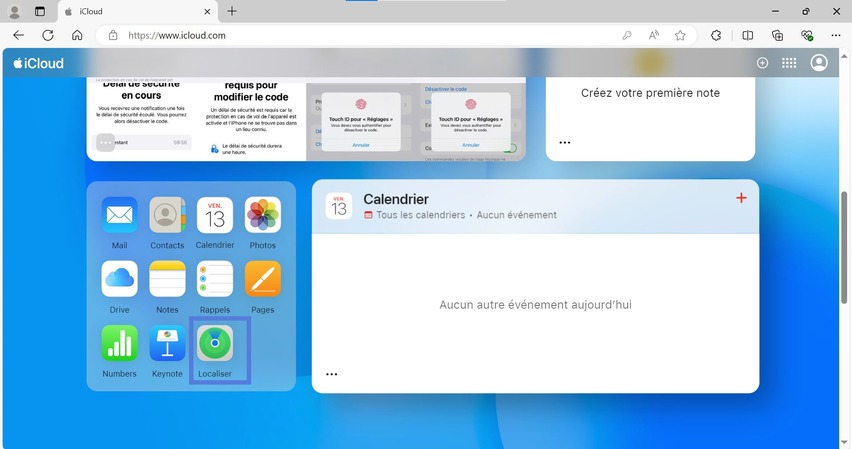
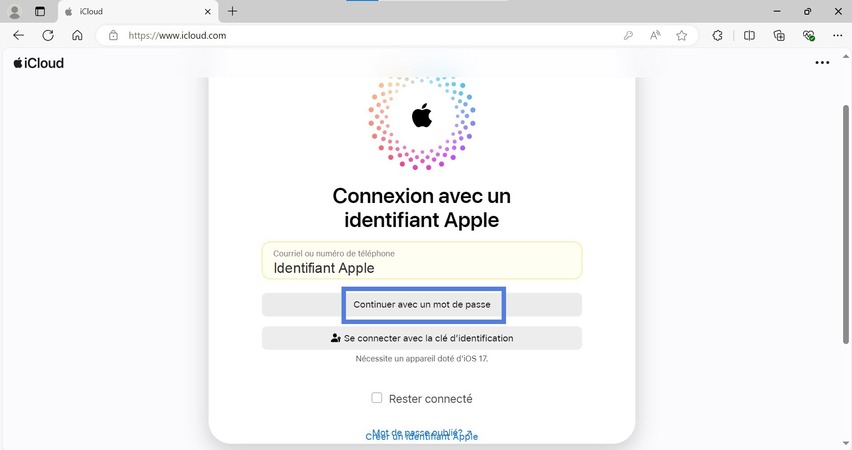
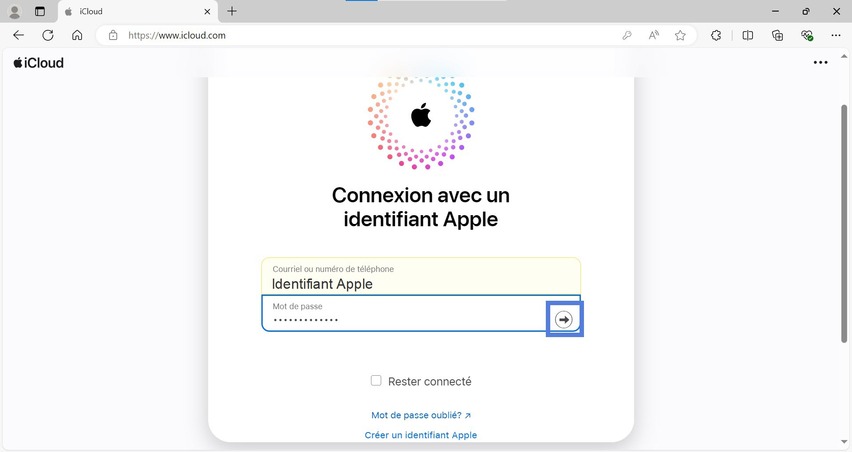
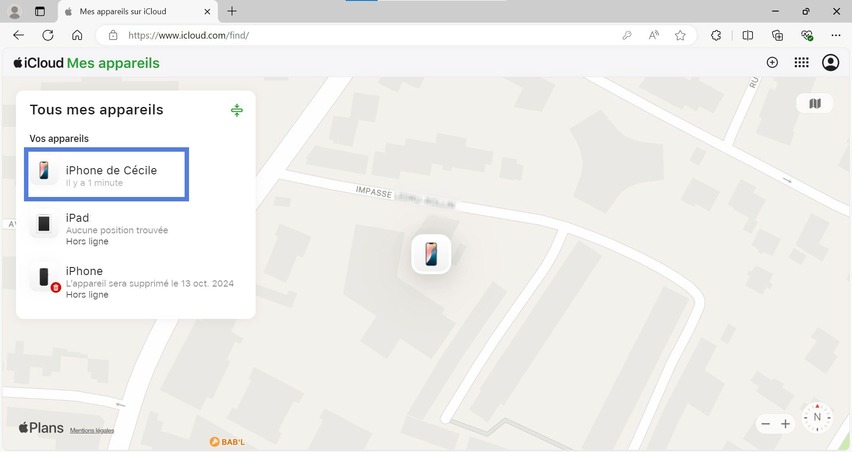
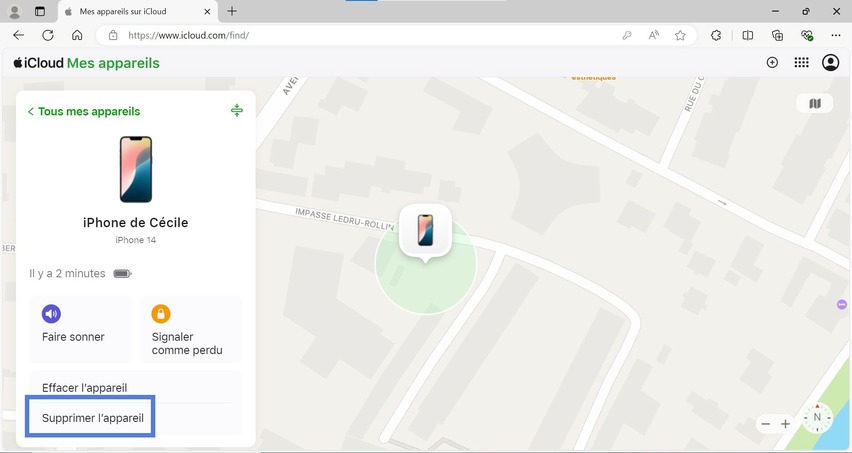
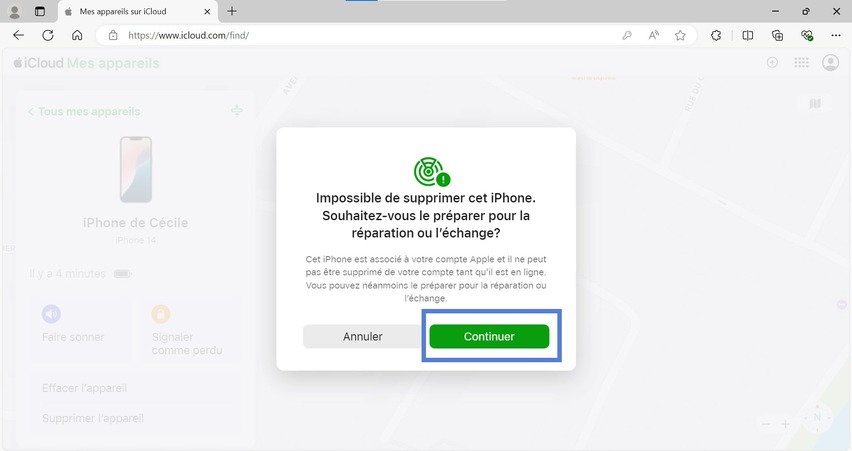
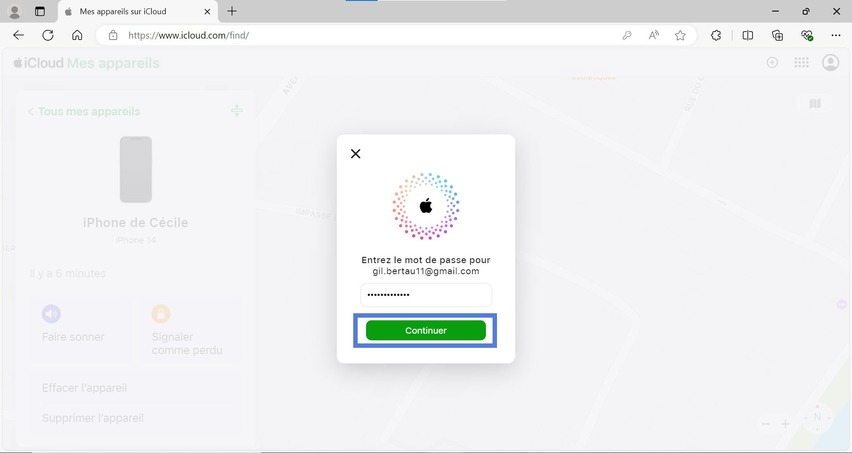
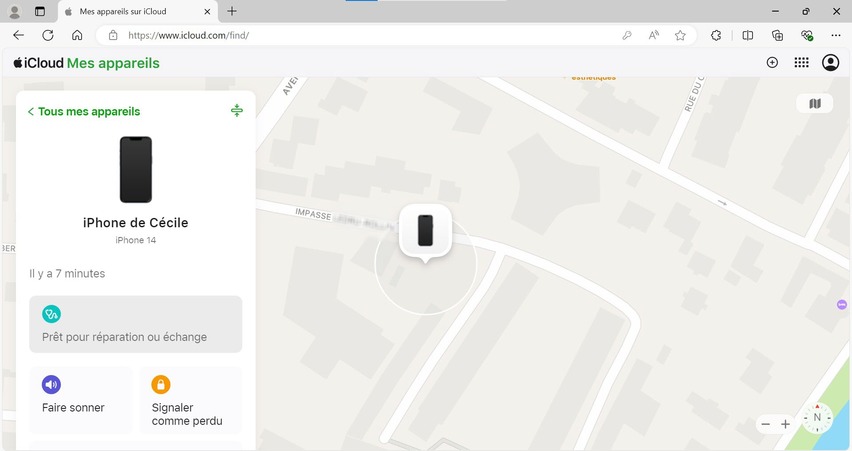
Bravo ! Vous avez terminé ce tutoriel.
Découvrez nos autres tutoriels